如何快速查找电脑上的目标文件?
作者:本站整理 时间:2016-01-18
面对电脑上琳琅满目的软件和文件,有的时候想要找到电脑上的某个软件可不是一件容易的事情,特别是面对一堆看似相似的文件,又记不清自己要找的文件的文件名,要通过一个一个找起来,那时候的心情几乎是要崩溃的了。但是,还好电脑有搜索功能,可以帮你快速地找到电脑上的目标文件,那么具体是如何实现的呢?今天,小编为大家介绍快速查找电脑上的目标文件的方法,希望对大家有所帮助。
点击左下角"开始"按钮,鼠标移动到"搜索"就会跳出一个子菜单,选择"文件或者文件夹"选项。如图所示
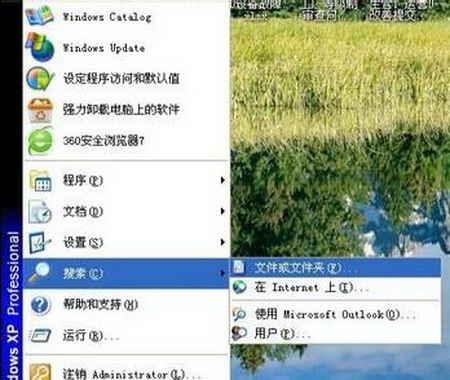
单击"文件或者文件夹"选项后,就会出现一个搜索窗口,如图所示,会显示两种搜索模式一种是文件名搜索还有一种是文件包含内容搜索,还有一个搜索范围
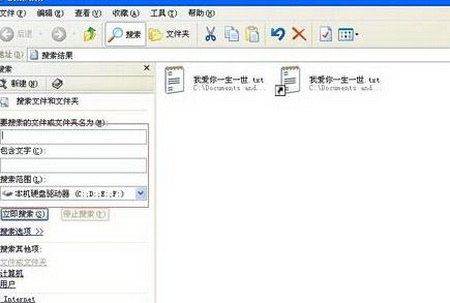
这时候,我们就可以使用搜索功能了,先使用文件名搜索模式,顾名思义就是你记得这个文件的名字,就可以输入它的名字搜索,如输入"我爱你一生一世"如图所示
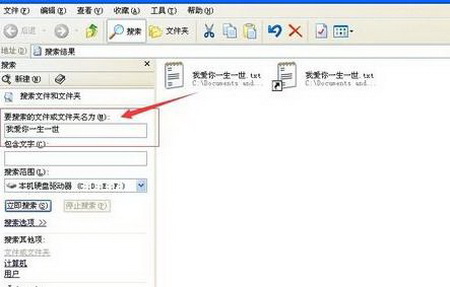
点击搜索后,系统就会自动搜索了,搜索完毕后,你要的文件就会出现,如图所示。只要包含你输入的关键词,就一定会搜索出来。
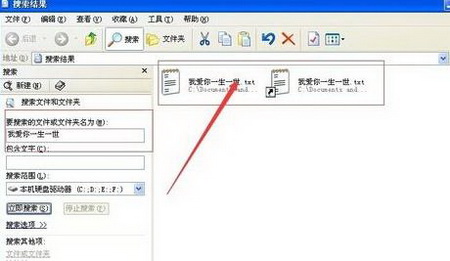
接下来使用一下"包含文字"搜索,顾名思义就是你的文档内所包含的文字,如我们输入"我爱你1314"如图所示。点击搜索后就会出现你想要的文件了。如图所示


相关文章
相关推荐
-
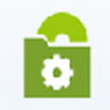
有美食云餐饮管理系统 1.10(餐饮管理助手)
-
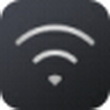
小米随身WiFi客户端(WiFi管理工具)V2.4.831 官方版
-

魔百手机助手PC端1.0.7.135 正式版(苹果助手)
-
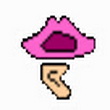
Praat x64 5.4.11(音频分析工具)
-

gdiplus.dll win7(64位&32位)官方版
-

天天快报电脑版 v2.4.4
-

睿派克U盘装机秘书电脑版 v8.61
-

易准网络加速器 3.1.13.0624(IP转换工具)
-

手心浏览器 V1.0.0.1030官方版(轻量级浏览器)
-

CAD迷你家装电脑版 v31.0
-

Paragon HFS+ For Windows版 v10.5.0.133
-

bilibili官方版
-

狸窝ppt转换器(视频制作软件) V2.3.0.58 官方版
-
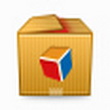
新花生壳 2.4(动态域名解析专家)内网版
-

思高专属外教学生端官方版
-

小码精灵编程官方版



